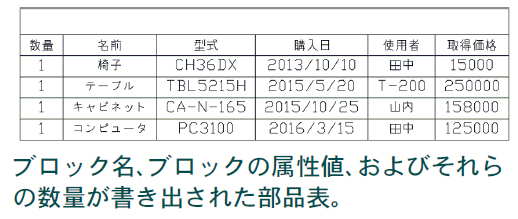ブロックの属性
ブロックの属性とは何ですか?
ブロックに含まれた文字情報です。
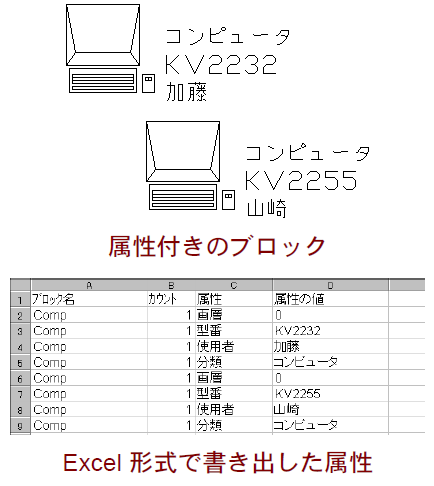
ブロックには、部品番号や型式、価格、所有者などの情報を自由に含めることができます。これをブロックの属性と呼びます。
属性は、図面に表示することも、隠れたデータとして非表示にすることもできます。属性は外
部ファイルに書き出すことができ、それを使用して部品リストや価格表を作成することができます。
ブロックに属性を含めるには
属性定義を含めてブロックを定義します。
- ブロックに含めたい図形を作成します。
- ATTDEF[ 属性定義] コマンド([挿入]タブ➤[ブロック定義]パネル➤[属性定義])を実行します。
[属性定義]ダイアログ ボックスが表示されます。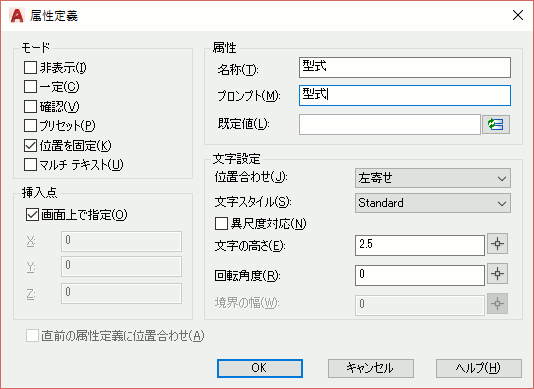
- 属性の名称、挿入時に表示されるプロンプト、および必要に応じて既定の属性値を入力します。属性のモードや文字オプションを指定することもできます。これらのオプションの詳細は、AutoCAD のヘルプを参照してください。
- 画面上で属性の表示位置を指定するには、[挿入点]の[画面上で指定]をオンに設定します。
- [OK]をクリックします。
- 上記の 2 から 6 の手順を繰り返し、必要な属性をすべて定義します。

- 作成した図形および属性のすべてが含まれるようにブロックを定義します。ブロックを定義する方法の詳細は、「ブロックを定義する」を参照してください。
属性の位置と間隔を揃えるには
TEXTALIGN[文字列位置合わせ]コマンドを使用します。
バラバラに配置した複数の属性の位置と間隔を揃えることができます。同様の方法を使用して、複数の 1 行文字やマルチ テキストの位置や間隔を揃えることもできます。
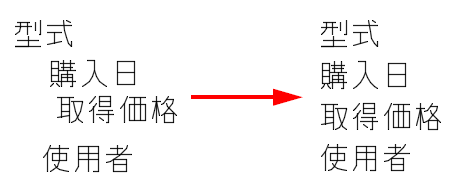
TEXTALIGN[文字列位置合わせ]コマンド([注釈]タブ➤[文字]パネル➤[文字位置合わせ])を起動します。
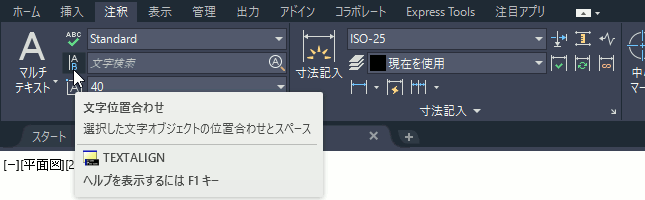
位置合わせする文字オブジェクト(複数)を選択 または [位置合わせ(I)/オプション(O)]: 位置合わせする属性をすべて選択し、[Enter]を押します。
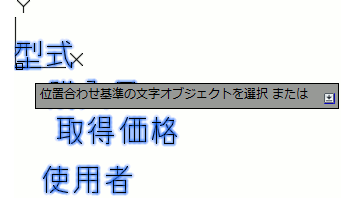
位置合わせ基準の文字オブジェクトを選択 または [ 点(P)]: 位置合わせ基準の文字オブジェクト(左の例の場合は「型式」)をクリックします。
2 点目をクリック または [オプション(O)]: oと入力します。
オプションを入力 [等間隔(D)/間隔を設定(S)/現在の垂直(V)/現在の水平(H)] <垂直間隔 を維持>: d と入力します。
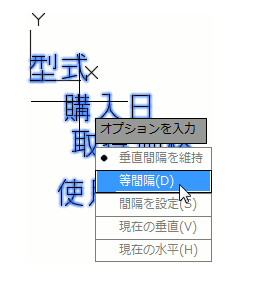
2 点目をクリック または [オプション(O)]: 直交モードがオフの場合は、ステータス バーの[カーソルの動きを直交モードに強制]ボタンをクリックして直交モードをオンに切り替えます。
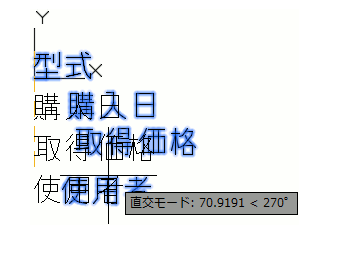
2 点目をクリック または [オプション(O)]: 画面上で垂直位置を指定します。
既存のブロックに含まれた属性定義を修正するには
ブロック属性管理機能を使用します。
既に挿入されたブロックを含め、既存のブロックの属性定義を修正することができます。
- BATTMAN[ブロック属性管理]コマンド([挿入]タブ ➤ [ブロック定義]パネル➤ [属性管理])を実行します。
[ブロック属性管理]ダイアログ ボックスが表示されます。 - [ブロック]ドロップダウンリストから修正したいブロックを選択するか、[ブロックを選択]ボタンをクリックして画面上でブロックを選択します。
- 修正したい属性定義を選択し、[編集]ボタンをクリックします。
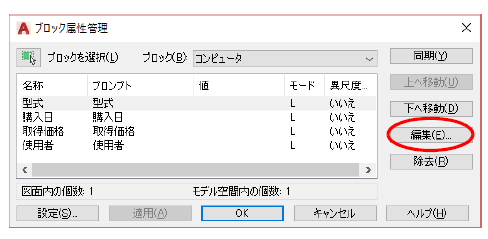
[属性編集]ダイアログ ボックスが表示されます。 - 必要に応じて属性定義を修正し、[OK]をクリックします。
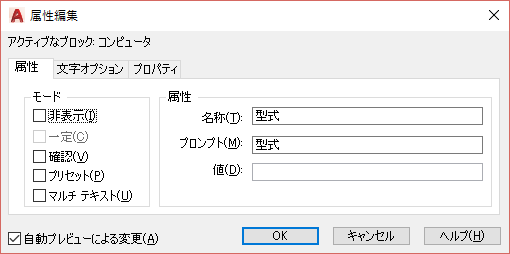
- 必要な属性定義をすべてを修正したら、[OK]をクリックします。
修正結果が既存のブロック挿入に反映されます。
個々のブロック挿入の属性値を指定するには
ブロックを挿入するときに指定します。
- [挿入]タブ➤[ブロック]パネル➤[挿入]をクリックします。
図面内で定義されているブロックのプレビュー画像が一覧表示されたブロックギャラリーが表示されます。 - 挿入するブロックのプレビュー画像をクリックします。
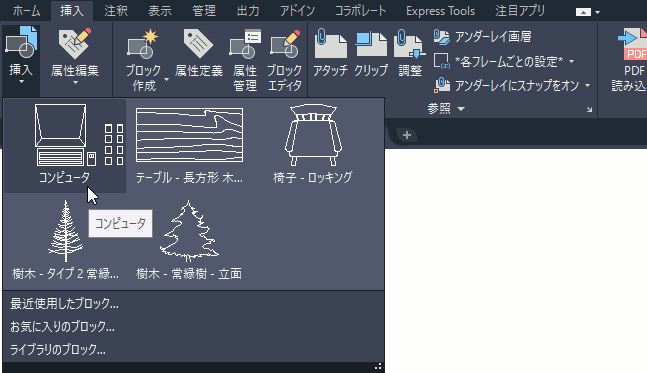
- 画面上でブロックの挿入位置を指定します。
[属性編集]ダイアログ ボックスが表示されます。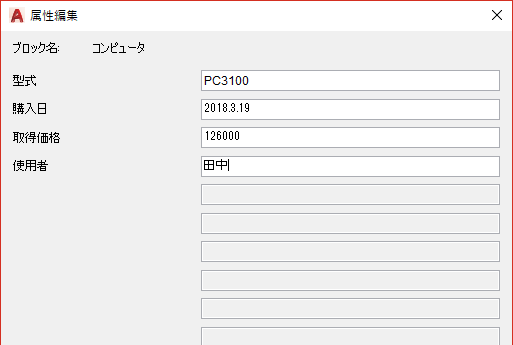
- 属性名称に対する属性値を入力し、[OK]をクリックします。

個々のブロック挿入の属性値を修正するには
属性編集機能を使用します。
- 修正する属性値をダブルクリックします。
[拡張属性編集]ダイアログ ボックスが表示されます。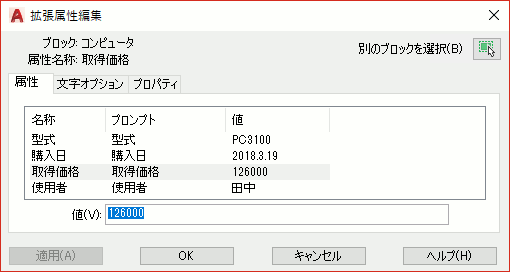
- 値を修正して[OK]をクリックします。
ブロック挿入の属性のプロパティをブロック定義と一致するように更新するには
属性同期機能を使用します。
個々のブロック挿入の属性に加えた変更を属性定義と同じプロパティに戻すことができます。属性定義に対する変更がブロック挿入に反映されていない場合でも、強制的に反映させることができます。
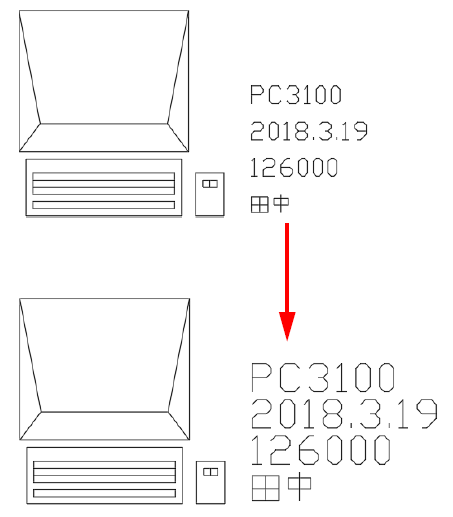
■ ATTSYNC[属性同期]コマンド([挿入]タブ➤[ブロック定義]パネルを展開➤[属性同期])を実行します。
オプションを入力[ 一覧(?)/名前(N)/選択(S)] <選択>:[ Enter]を押します。
ブロックを選択: 更新したい属性が含まれたブロックを選択します。
ブロック <ブロック名> の属性を同期化しますか?[ はい(Y)/いいえ(N)] <はい>:[Enter]を押します。
属性値を使用して図面に部品表を挿入するには
[データ書き出し]ウィザードを使用します。
- DATAEXTRACTION[データ書き出し]コマンド([挿入]タブ➤[リンクと書き出し]パネル➤[データ書き出し])を実行します。
- [データ書き出しを新規に行う]を選択し、[次へ]をクリックします。
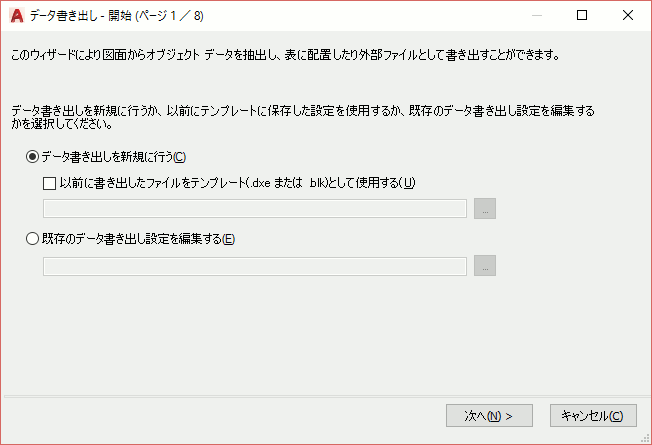
- [データ書き出し設定に名前を付けて保存]ダイアログ ボックスで、データ書き出し設定ファイルの保存パスとファイル名を指定し、[保存]をクリックします。
- 図面内の特定のブロックの属性のみを書き出したいときは、[現在の図面内のオブジェクトを選択する]を選択し、[現在の図面からオブジェクトを選択]ボタン をクリックして、書き出したい属性が含まれているブロックを選択します。
図面内のすべてのブロックの属性を書き出したいときは、[図面シート セット]を選択して[現在の図面を含める]をオンにし、[次へ]をクリックします。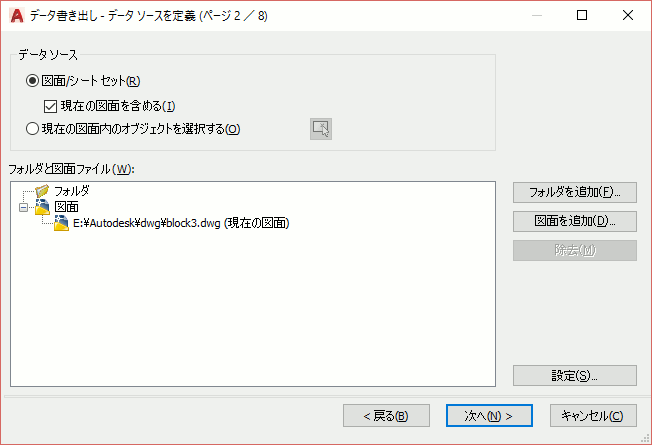
- [オブジェクトを選択]ページで、書き出すオブジェクトを選択し、[次へ]をクリックします。
ブロックの属性を書き出したい場合は、[オブジェクトを選択]ページで、下図のように設定します。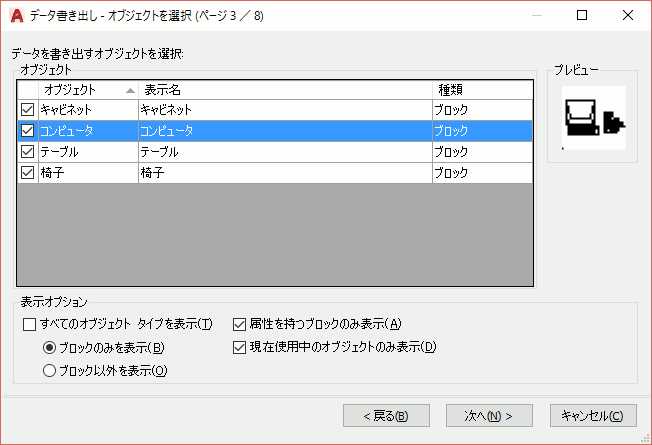
- [プロパティを選択]ページで、書き出したいプロパティを選択し、[次へ]をクリックします。
属性を書き出したい場合は、[分類フィルタ]で[属性]をオンに、その他の項目をオフに設定します。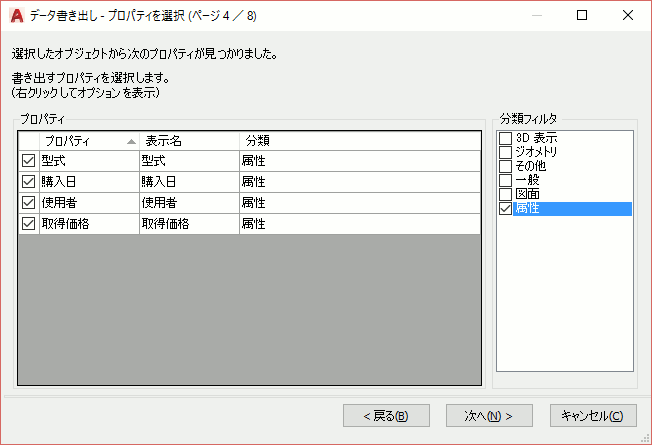
- [データを調整]ページで、必要に応じてデータを調整し、[次へ]をクリックします。
- 属性値のリストを部品表として図面に挿入する場合は、[出力を選択]ページの[出力オプション]で、[データ書き出し表を図面に挿入する]をオンにし、[次へ]をクリックします。
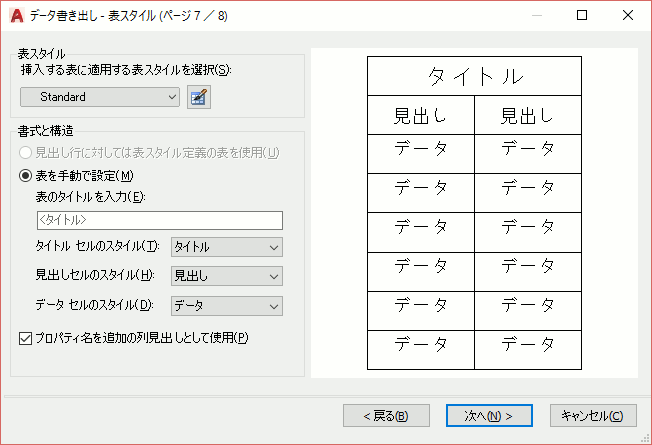
- [表スタイル]ページで、表のタイトルを入力し、挿入する表に適用する表スタイルを選択し、[次へ]をクリックします。
- [完了]ページで[完了]をクリックします。
- 図面上で表の挿入点を指定します。
図面に部品表が挿入されます。